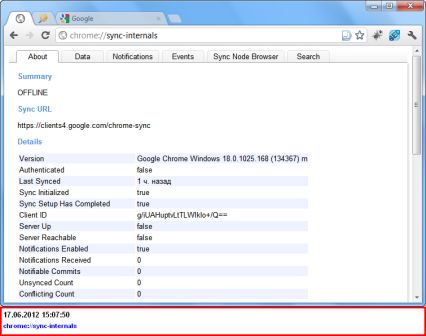Приховані функції веб-браузера chrome
Google Chrome за рахунок його прихованих налаштувань пропонує користувачеві ряд додаткових можливостей. За допомогою декількох команд, ви можете отримати доступ в серці браузера. Ми відібрали вісім кращих гаджетів.
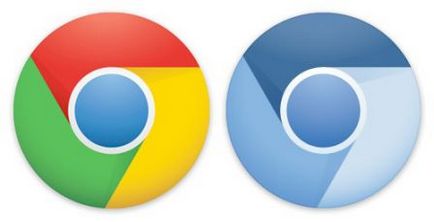
Сила Chrome полягає в простоті, синхронізувати вміст з іншими ПК і можливість встановити розширення. Установка не пропонує так багато, але якщо ви використовуєте кілька окремих команд, побачите і інші можливості, які зазвичай приховані.
Щоб уникнути необхідності запам'ятовувати список доступних сайтів з прихованими функціями та налаштуваннями, тільки запам'ятайте, одну команду chrome: // about.
Після відкриття сторінка буде відображатися з 38 командами, які є активними. Просто натисніть на одну з них, і перейти на інші параметри. Нижче наведено сім інших, призначений для розробників, тобто настройки.
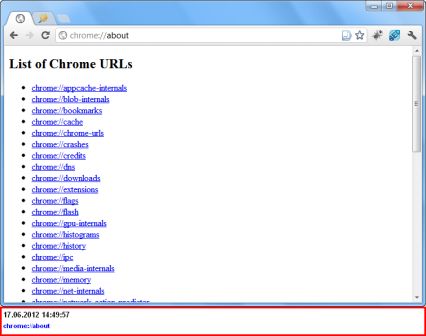
У Chrome, є сторінка, яка представляє різні дані про те, що і коли користувач завантажив.
Для відображення експериментальних функцій.
При виборі chrome: // flags з'являються інші параметри, які не присутні в конфігурації браузера: експериментальна можливість. Дозволяє змінити роботу браузера.
Ви можете знайти такі, як здатність активувати бульбашок під час установки аксесуарів, для автоматичного заповнення, включити плавний скролінг і т.д. Після активації, зміни вступлять в силу після перезавантаження системи Chrome.
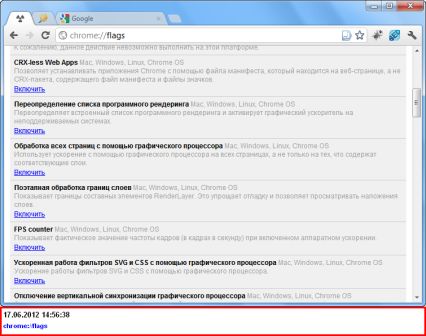
Щоб відобразити список встановлених плагінів.
При виборі chrome: // plugins з'явиться список встановлених в браузері плагінів (plug-inu).
Як дізнатися, чим Chrome навантажує пам'ять.
Якщо ви подивіться у вікно диспетчера задач побачите, що Chrome має кілька процесів тут. Грубо можна сказати, що закладка то процес і що додаток також є процесом.
Який процес стільки споживає оперативної пам'яті, і який номер процесу (PID), можна побачити після введення команди chrome: // memory-redirect.
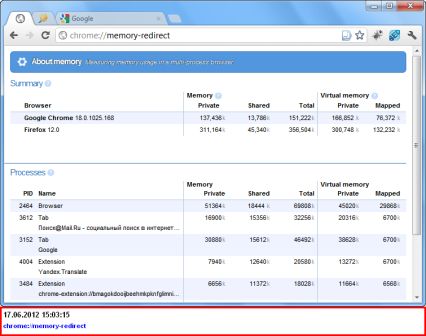
Як переглядати процеси.
Він також відображає інформацію про процеси, запущені на Chrome, але на цей раз, в тому числі залежність від батьківського процесу (батьків) і відомості про процесор, мережі, і кількість кадрів в секунду.
Всі ці команди після введення chrome: // tasks.
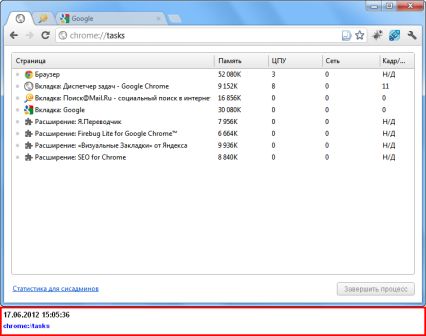
Як визначити, що синхронізується.
При виборі chrome: // sync-internals показує інформацію про синхронізацію даних в браузері.
Це означає, що якщо ви використовуєте синхронізацію Chrome з іншим браузером Chrome, наприклад, на іншому комп'ютері, тут побачите, що синхронізується і коли це сталося в останній раз.